SQLite - это бесплатное, легкое приложение для работы с базами данных из командной строки. Это эффективный движок базы данных, реализованный на C. Это кроссплатформенное приложение для базы данных. Подобно SQL и MySQL, SQLite также является реляционной базой данных. Он широко используется в сочетании с Android и веб-приложениями. SQLite используется с браузером SQLite. SQLite Browse - это графическая и бесплатная программная платформа для разработки и проектирования баз данных SQLite. В этом посте вы познакомитесь с процедурой установки SQLite 3 и SQLite Browser в Linux Mint 20 Ubuntu 20.04.
Установка SQLite 3 в Ubuntu 20.04 и Linux Mint 20
Чтобы установить SQLite 3 в Ubuntu 20.04 и Linux Mint 20 выполните следующие действия:
Шаг 1. Обновите кеш репозитория APT
Перед установкой любого приложения или пакета рекомендуется обновить кеш системного репозитория APT с помощью следующей команды:
$ sudo подходящее обновление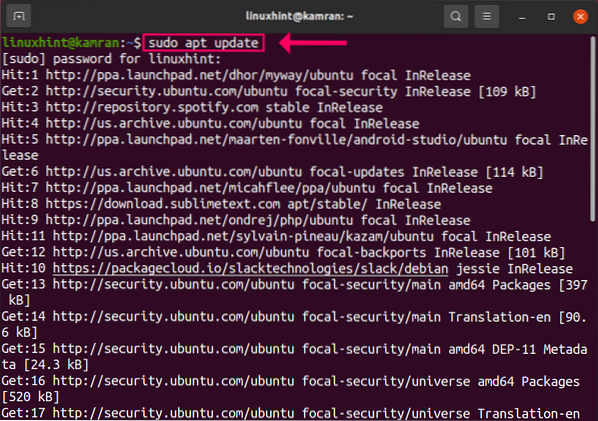
Шаг 2. Обновите apt-cache
Затем обновите кеш репозитория apt, используя следующую команду:
$ sudo подходящее обновление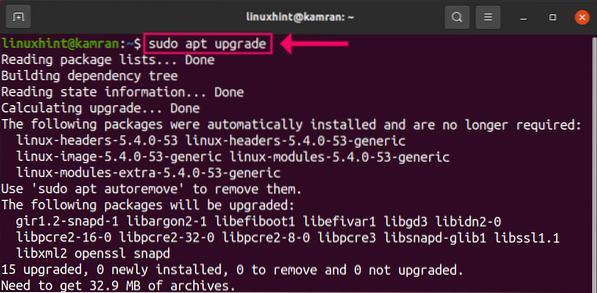
Шаг 3: Установите SQLite 3
Хорошо! Теперь мы готовы установить SQLite 3 на Ubuntu 20.04 и Linux 20. SQLite доступен через Ubuntu 20.04 и репозитории Linux Mint 20. Установите SQLite 3, используя следующую команду:
$ Sudo apt install sqlite3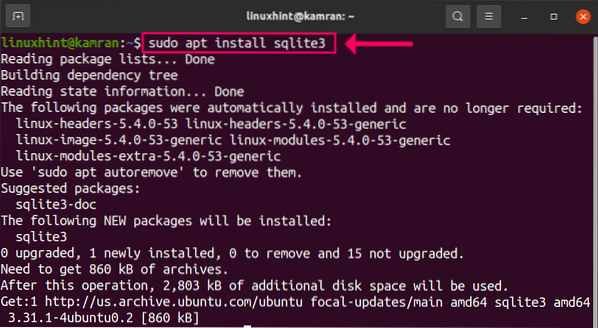
Шаг 4. Проверьте установку
После установки SQLite 3 мы можем просмотреть установленную версию SQLite 3. Кроме того, он также проверяет установку. Для этого выполните следующую команду:
$ sqlite3 -версия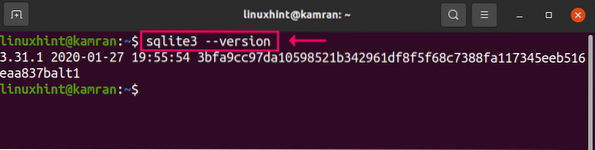
Установка браузера SQLite в Ubuntu 20.04 и Linux Mint 20
Браузер SQLite можно установить в Ubuntu 20.04 и Linux Mint 20, выполнив следующие действия:
Шаг 1. Обновите кеш репозитория APT
Перед установкой браузера SQLite обновите кеш системного репозитория apt с помощью следующей команды:
$ sudo подходящее обновление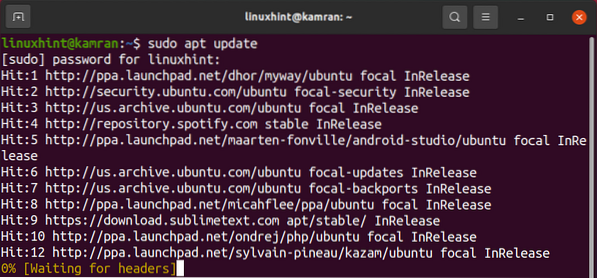
Шаг 2. Установите браузер SQLite на свой Ubuntu 20.04 и Linux Mint 20
Браузер SQLite можно установить, выполнив следующую команду:
$ sudo apt install sqlitebrowser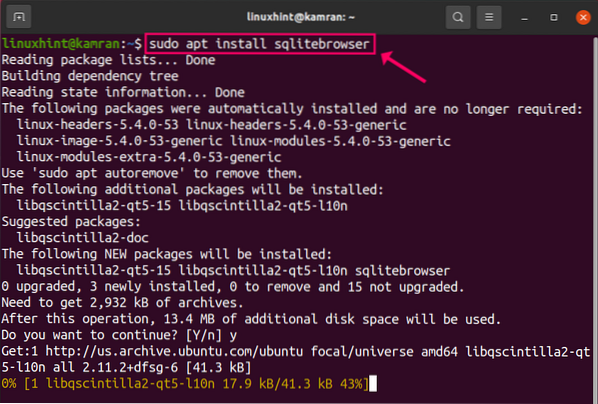
В командной строке отобразится приглашение. Вы должны нажать «y», чтобы продолжить процесс установки. Однако, если вы хотите отменить процесс установки, нажмите 'n' и нажмите Enter.
Шаг 3. Запустите браузер SQLite
После успешной установки щелкните меню приложения, найдите браузер SQLite и откройте его.
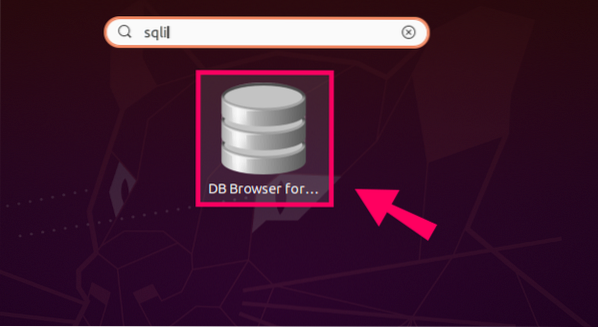
Это главное окно SQLite Bowser.
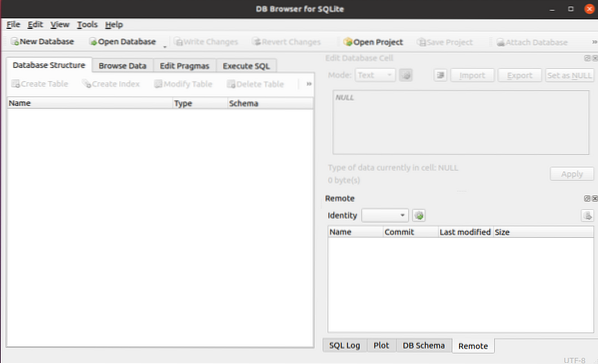
Удаление SQLite 3 из Ubuntu 20.04 и Linux Mint 20
В любой момент, если вы хотите удалить или удалить SQLite 3 из своей системы, выполните для этого следующую команду:
$ sudo apt --purge удалить sqlitebrowser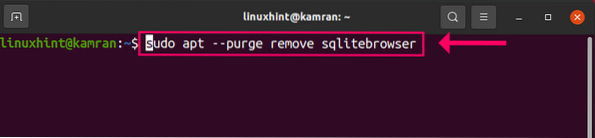
Заключение
SQLite 3 - это бесплатный и эффективный движок базы данных. В этой статье объясняется, как установить SQLite 3 в Ubuntu 20.04 и Linux Mint 20.
 Phenquestions
Phenquestions


